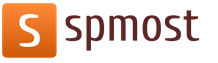Торговый терминал metatrader 5. Описание metatrader5. Дополнительные возможности при торговле в один клик
В этих статьях рассказывается, как происходит открытие счета, где можно скачать русскую версию платформы и начать работать.
Посмотреть расширенное руководство пользователя вы можете .
Выберите нужный раздел.

Изучите интерактивную инструкцию.

Вид графика
Предназначение. Показывает отображение цены в MT5 за время всего торгового периода.
Порядок установки. «Графики» – «Свойства» – «Общие».
Цветовая схема
Предназначение. Делает рабочую область удобной для восприятия. Большинству пользователей обучение и теханализ удобней проводить в черно-белой раскладке.
Порядок установки. «Графики» – «Свойства» – «Цвета» – «Цветовая схема».
Добавление актива
Предназначение. Выступает основой для прогнозирования и проведения сделок.
Порядок установки. «Файл» – «Новый график».
Таймфрейм
Предназначение. Упрощает процесс рыночного анализа за счет рассмотрения графика на различных временных интервалах.
Порядок установки. «Графики» – «Период графика».
Перекрестие
Предназначение. Выступает измерительной линейкой терминала.
Порядок установки. «Ctrl + F» или значок “перекрестие” в панели задач.
Инструменты
Предназначение. Это мультифункциональная панель, через которую трейдер может следить за открытой позицией, просматривать историю сделок и пользоваться дополнительными возможностями терминала.
Порядок установки. «Вид» – «Инструменты» или «Ctrl + T».
Стандартный индикатор
Предназначение. Упрощает процесс теханализа.
Порядок установки. «Вставка» – «Индикаторы».
Это описан процесс установки стандартного индикатора, встроенного в платформу терминала. А теперь рассмотрим, как установить индикатор, которого нет в стандартном наборе.
Пользовательский индикатор
Предназначение. Упрощает процесс теханализа и позволяет реализовать нестандартную торговую стратегию .
Порядок установки. Делим процесс на два этапа.
- Загружаем индикатор в платформу. «Файл» – «Каталог данных» – «MQL5» – «Indicators».
- Наносим индикатор на график. «Вставка» – «Индикаторы» – «Пользовательские».
Шаблон
Предназначение. Можно быстро загружать комплект индикаторов, предназначенных для реализации выбранной торговой системы.
Порядок установки. «Графики» – «Шаблоны».
Сохранение шаблона . «Графики» – «Шаблоны» – «Сохранить шаблон».
Установка шаблона . «Файл» – «Каталог данных» – «MQL5» – «Profiles» – «Templates» – Перезагрузка терминала – «Графики» – «Шаблоны» – «Ваша стратегия».
Внимание! Если вы скачиваете новую стратегию из интернета, проследите, чтобы она была написана на языке MQL5.
Ордера
Предназначение. Активируют сделку, помогают контролировать уровни риска и прибыли.
Здравствуйте, друзья форекс трейдеры! Как вы наверняка слышали, лидер рынка -компания Альпари , недавно ввела торговлю в Metatrader 5 на реальных счетах . Поспособствует ли это росту популярности MT5 ? Сможет ли терминал, долгое время находившийся в авангарде, стать новым стандартом для трейдинга на Forex ?
Давайте разберемся. Посмотрим на актуальную версию Metatrader 5, разберем ее плюсы и минусы. Выявим отличия от привычного Metatrader 4 и решим — стоит ли переходить на пятую версию, либо остаться в четвертой.
Для начала, хотелось бы отметить, что Mt5 и Mt4 отличаются примерно так же друг от друга, как и версии Windows. Как вы понимаете, совсем немногим.
Изначально терминал Mt5 разрабатывался для биржевых рынков. К примеру, с ним планирует работать биржа Дубая. Следовательно, изначальная заточка терминала под биржи накладывает на него ряд ограничений, из-за чего Mt5 полюбился не всем, но об этом чуть позже.
Скачиваем платформу с сайта вашего брокера . Находим и запускаем установочный файл. Для установки терминала в любую другую папку (не по умолчанию) нажимаем кнопку «Настойки» и указываем желаемый путь хранения файлов. По ходу установки соглашаемся с условиями обслуживания.


Файл-Печать (Ctrl+P)
печать существующего графика;
Предварительный просмотр;
Настройки печать;
Файл-Открыть счет
открыть новый демо-счет. Данную процедуры мы уже рассмотрели ранее выше;
Файл-Подключиться к торговому счету
ввод ключей данных;

Меню Вид
Вид-Languages
позволяет выбрать язык;
Вид-Панель инструментов
использование инструментов в виде отдельных кнопок:
- Стандартная;
- Графические инструменты;
- Период графика (таймфрейм);
Вид-Статусная строка
вызов/отмена панели в нижней части терминала, в которой отображается текущее подключение терминала, количество полученных данных и т.д;
Вид-Панель переключения графиков
вызов/отмена быстрая навигация по рабочим графикам;

Вид-Символы позволяет добавить/убрать желаемый символ в (из) окна «Обзор рынка». Для добавления/скрытия желаемого символа щелкаем по нему 2 раза, далее «Показывать» или «Скрыть». Тут же наблюдаем отображение наших действий в окне «Обзор рынка». Также есть возможность добавления символов путем, задания печатного поиска в окне «Обзор рынка»;

Вид-Стакан цен
заточен под биржевую деятельность;
Вид-Обзор рынка
(Ctrl+M);
Вид-Окно данных
(Ctrl+D);
Вид-Навигатор
(Ctrl+N);
Вид-Инструменты
(Ctrl+T);
Вид-Тестер стратегий
(Ctrl+R);
Вид-Полный экран (F11);

Меню Вставка
Вставка-Индикаторы — наложение на график какого-либо из стандартного набора индикаторов с его поднастройками. Номенклатура выбора чуть больше, нежели в Mt4. Пробуем наложить на график индикатор Volumes. Задаем желаемые параметры и находим его моментальное отображение на графике;

Список доступных индикаторов:
- Трендовые;
- Осцилляторы;
- Объемы;
- Билла Вильямса;
- Пользовательские;
Вставка-Объекты возможность выбора инструментов графического анализа: вертикальная линия, горизонтальная линия, трендовая линия , трендовая линия по углу, циклические линии и многое другое. Не может не радовать появление значков для разметки тейк-профита и стоп-лосса в разделе «Вставка» , «Стрелки», что позволяет размещать отметки на графике для ведения дневника, печати скриншотов, либо их демонстрации. В остальном данный раздел аналогичен Mt4;
Вставка-Эксперты
возможность выбора торговых советников из списка;
Вставка-Скрипты
Скрипт — единоразовый алгоритм действий, в отличии от торговых советников. Пробуем выставить AccountInfoSample
из предложенного списка и тут же находим его отображение на графике;

Меню Графики
И здесь у нас тоже ничего нового. Все аналогично нажатию правой кнопкой мыши по графику в MT4

Меню Сервис
Сервис-Новый ордер (F9)
позволяет открыть новый ордер;
Сервис-Менеджер агентов тестирования (F5)
возможность платного использования вычислительных мощностей компьютеров других пользователей сообщества MQL5
, созданного разработчиками терминала Mt5, для ускорения оптимизации собственных советников. Эта функция станет весьма полезной программистам, пишущим советники;
Сервис-Редактор MetaQuotesLanguage (F4)
для владеющих языком программирования. Эта функция также полезна программистам, пишущим советники для данного терминала;
Функции Глобальные переменные
(F3)
и Библиотека MetaQuotesLanguage (F2)
тоже рассчитаны на аудиторию программистов;
Сервис-Настройки (Ctrl+O)
настройки особо не изменились. Включим «Торговлю советниками»
отметив галочками необходимые для этого места на картинке ниже;

Меню Окно
Данное меню позволяет выбрать необходимое (удобное) расположение окон графиков в терминале. Например «Мозаикой» (Alt+R).

Меню Справка

Панель инструментов
Все нижерассмотренные кнопки Панели инструментов
располагаются в четкой последовательности. Кнопки панели сосредоточены внутри красного маркера из картинки ниже.
Кнопка-Создание нового графика
одной из валютных пар доступных по текущему типу счета;

Кнопка-
Управление профилями
аналогичен Меню
Файл-Профили;
Кнопка-
Отображение списка символов (Ctrl+U)
аналогичен Меню Вид-Символы;
Кнопка-
Редактор MetaQuotesLanguage (F4)
аналогичен Меню Сервис.
Для владеющих языком программирования. Эта функция полезна программистам, пишущим торговые советники. Открывается в отдельном от терминала окне;

Кнопка-Авто-торговля
разрешает/запрещает торговлю советниками. Функция кнопки считается активной после нажатия на нее (кнопка зеленая) и дезактивированной после отжатия (кнопка красная);
Кнопка-Новый ордер
аналогична Меню
Сервис-Новый ордер (F9);
Далее идут кнопки отвечающие за вид графика:
- Бары (Alt+1) ;

- Японские свечи (Alt+2) ;

- Линии (Alt+3) .

Кнопки +/-
приближают/отдаляют график. Данное действие можно также выполнять кнопками +
/—
на клавиатуре вашего компьютера;
Кнопка-Расположение окон графиков мазаикой (Alt+R)
аналогична Меню Окно;
Кнопка-Автопрокрутка графика к концу с приходом новых тиков
(возвращает на исходную ценового тика) и Отступ
графика от правой
границы
(для удобства использования технических инструментов, вспомогательных индикаторов, обозначения целей;
Кнопка-Курсор — курсор мыши;
Кнопка-Перекрестие необходима для измерения расстояний в пунктах на графике, либо интересных на ваш взгляд данных. Единоразовое использование данной кнопки возвращает перекрестие к привычному курсору;

Группа кнопок для графического анализа и ручной разметки. Аналогична Меню Вставка.
- Рисование вертикальной линии;
- Рисование горизонтальной линии;
- Рисование трендовой линии;
- Рисование равноудаленного канала;
- Рисование линий Фибоначчи ;
- Рисование текста;
- Рисование стрелки.

Окно данных
В данном окне отображаются текущие данные по свечам и прочим инструментам, наложенным на график. Направление курсора мыши отображает ВСЕ его значения в окне данных. Имеется возможность удобного масштабирования окон по всему терминалу. Дополнительная команда вызова Меню Вид-Окно данных (Ctrl+D).

Обзор рынка
Здесь у нас отображаются цены Bid/Ask выбранных символов. Двойной щелчок мыши позволяет открыть ордер. Щелчок же правой кнопкой мыши дает нам куда больше возможностей для использования желаемого символа. Рассмотрим некоторые из них ниже. Дополнительная команда вызова Обзор рынка — Меню Вид-Обзор рынка (Ctrl+M).

Рассмотрим команду «Спецификация». Данная команда содержит в себе список характеристик выбранного символа.
 .
.
Еще одна интересная команда «Окно котировок». Правой кнопкой мыши становятся доступны его поднастройки. Скорый переход к быстрой торговле доступен через вкладку «Торговля» в окне «Обзор рынка» .

Навигатор
Окно позволяет выбрать какой-либо из доступных счетов (на разных серверах), индикаторов, советников, скриптов. Для наложения на график достаточно перетащить объект, зажав левую кнопку мыши. Пробуем воспользоваться помощью советника ExpertMACD . Настраиваем поднастройки и входящие параметры после перенесения его на график. Тут же наблюдаем отображение советника в верхнем правом углу нашего терминала. Деактивировать согласие на торговлю посредством советника возможно после отжатия кнопки «Авто-Торговля» в «Панели инструментов». Как и в Mt4, на один график можно добавить всего один советник. Дополнительная команда вызова Навигатор — Меню Вид-Навигатор (Ctrl+N).

Инструменты
Особенных изменений мы не наблюдаем, разве что только появился раздел «Календарь» новостных событий. Безумно удобное и интересное нововведение. Календарные события расписаны сроком на неделю.

Графики
Переходим к самому графику. Здесь все выглядит довольно привычно, как и в Mt4. Из нового стоит отметить цветные (цифровые) метки отображающие время выхода новостей. Цвета ярлычков раскрашиваются в зависимости от степени важности новости.

Меню графика
Меню (правой кнопкой мыши на графике) позволяет:
- открывать отложенные ордера по цене направленного курсора;
- алерт выставление звуковых оповещений;
- открывать новый ордер;
- вко/откл стакан цен ;
- вкл/откл торговлю в один клик ;
- список индикаторов присутствующих на текущем графике, объекто в , экспертов ;
- вид графика ;
- период графика . Появилась возможность выставлять необычные таймфреймы. Данная функция необходима для специфических стратегий, которые подразумевают использование необычного тайминга. В Mt4 эта функция реализуется при помощи отдельных скриптов;

- Шаблоны позволяет открывать ранее сохраненный шаблон на графике (необходимый список индикаторов, советников, осцилляторов и т.д);
- Обновление данных с сервера, в случае обнаружения дыр на графике при запуске;
- Сетка (Cttl+G) в помощь при измерении расстояния;
- Автопрокрутка и отступ от границы с ценой;
- Объемы предназначена для торговли на фондовом рынке;
- Тиковые объемы для рынка Форекс;
- Увеличить/уменьшить график;
- Удалить окно индикатора;
- Шаг за шагом (F12) продвижение графика по одной единицы измерения цены;
- Сохранение скриншота;
- Свойства параметры отображения графика и его поднастройки.

Тестер стратегий
Команда (Ctrl+R) Тестер стратегий необходима для тестирования советников, индикаторов, стратегий на истории графика. Посвятим, пожалуй, разбору тестера стратегий отдельный урок.

Отличия Metatrader 5 от Metatrader 4
- Появление дополнительных таймфреймов;
- Новые типы ордеров;
- Тестер стратегий более функциональный, нежели в Mt4. Позволяет тестировать стратегии на разных валютах одновременно и многое другое;
- Язык MQL5 более продвинутый, нежели язык MQL4. Это еще один плюс для аудитории программистов;
- Несущественные различия в наборе индикаторов;
- Возможность удаления стопов прямо из окна инструментов;
- Появление календаря новостных событий;
- Появление стакана цен и прочего биржевого инструментария;
- Возможность использования вычислительных мощностей других трейдеров для ускорения оптимизации советников.
Что же использовать, Mt4 или Mt5?
Думаю, если:
- будут оказывать массовую поддержку Mt5 разработчики индикаторов и советников;
- будет вестись активное внедрение брокерами платформы Mt5 на реальных счетах.
И только в таком случае Mt5 имеет все шансы для популяризации и повсеместного использования форекс трейдерами.
Успешность начинаний любого трейдера во многом зависит не только от его понимания ситуации на рынке, но и от технических подручных средств, помогающих ему быстрым и удобным способом совершать все необходимые действия. Именно поэтому выбор торговой платформы должен быть осознанным и перед тем, как приступать к манипуляциям с реальным счетом, каждый трейдер должен понимать все основные нюансы работы терминала. Наиболее универсальным помощником трейдера на данный момент является metatrader4, но уже довольно длительное время присутствует и его обновленная версия - metatrader5.
У многих спекулянтов закономерно возникают вопросы относительного того, какие же нововведения предлагает новое поколение торгового терминала и стоит ли гнаться за новизной и переходить на более современный метатрейдер 5? Справедливости ради, нужно отметить, что особых кардинальных новшеств в плане ведения торговли более новый вариант привычного программного продукта не содержит. Однако метатрейдер 5 скачать предпочитают все большее и большее число трейдеров, поэтому стоит все же рассмотреть основные специфические моменты, которые могут помочь, облегчив жизнь трейдеру при выполнении некоторых важных функций.
Где взять metatrader5
Скачать MetaTrader 5 можно совершенно бесплатно с официального русского сайта www.metatrader5.com/ru/download. Альтернативным вариантом получения этого торгового терминала может быть сайт выбранного брокера, но не каждый из них предлагает возможность применения в торговле метатрейдер 5. Большинство все же предлагают свои клиентам проверенный и консервативный вариант - metatrader4. Поэтому, если появилось желание попробовать metatrader5 или хочется использовать для работы именно более новую версию, то сам клиент торгового терминала вполне можно бесплатно скачать с указанного выше сайта и при запуске подключить его к аккаунту, открытому практически у любого брокера. Если торговый счет ранее был открыт в MT4, то для того чтобы работать в metatrader5, нужно открывать новый счет, правда, при желании можно перевести средства с одного депозита на другой.
Интерфейс
Первое, что сразу отличает метатрейдер 5 от предыдущей версии - более удобный интерфейс. Он не претерпел особых изменений, однако все кнопки, шрифты и функциональные опции стали более крупными и наглядными, вследствие чего восприятие рабочей среды программы происходит более удобным образом.
Кроме того, трейдерам, которые используют в работе большое количество сторонней информации, работать с metatrader5 будет более комфортно, так как разработчики уделили особое внимание этому моменты и не нужно дополнительно держать открытым браузер, чтобы получить какой-то советник, скрипт, сигнал и тому подобное. Поэтому получить любые данные по Форекс или найти ответ на какой-то вопрос будет легче именно через MT5, а не через привычные всем Яндекс и Google, выдача которых содержит и проплаченную рекламу и различные, не касающиеся сути вопроса варианты поисковой выдачи.
Вид
Если скачать metatrader5 с указанного выше сайта, то стандартные настройки программы отобразят обычную рабочую среду трейдера. Однако при скачивании этого торгового терминала с других ресурсов, первый запуск метатрейдер 5 может просто показать основную командную строку и серую область основного экрана. В этом случае следует обратиться за помощью к меню «Вид», выбрав там «Панели инструментов» и установив галочки напротив всех трех пунктов:
- стандартная;
- графические инструменты;
- период графика.

В результате появится привычная многомиллионной армии трейдеров верхняя полоска панели инструментов со всеми основными опциями. Кнопки на этой панели можно перетаскивать, выставляя наиболее удобным образом, а для того, чтобы получить доступ к этой функции, необходимо всего лишь навести курсор на ряд вертикальных точек слева (отмечено на скриншоте красной стрелкой), нажать правую кнопку мыши и выбрать пункт «Настроить».

Читайте также:
В результате откроется дополнительное окно, в котором можно добавлять кнопки на панель инструментов и передвигать их. Делается это весьма просто, выделив нужную клавишу в списке, нажимают «Вверх» или «Вниз», после чего кнопка, отвечающая за исполнение определенной функции, сдвигается на основной панели вправо или влево.

Используя эти возможности на панели «Период графика», можно легко устанавливать нестандартные таймфреймы - М2, М3, М4, М6 и так далее, вплоть до H2, H6 и H8. Это позволяет использовать нестандартные временные периоды, что может пригодится при торговле внутри дня, а также при использовании среднесрочных торговых стратегий.
Работа с графиками и теханализ МТ5
В metatrader5 при добавлении графиков, а также присоединения к ним индикаторов и скриптов, у тех пользователей, кто знаком с metatrader4, не возникнет никаких трудностей, так как в эту часть не было внесено никаких особых изменений. Поэтому можно не ожидать каких-то сюрпризов, открывая ценовую диаграмму какого-то торгового инструмента.
Некоторые изменения коснулись настроек индикаторов, которые претерпели небольших изменений. Это может помочь профессиональным трейдерам более гибко устанавливать значимые параметры, делая работу подручных технических инструментов более совершенной.
Из новизны еще можно выделить возможность постановки луча влево (в МТ4 луч при установке указывал только вправо), но каких-то значимых преимуществ эти и другие мелочи не предоставляют, поэтому акцентировать на них внимание или специально ради них менять МТ4 на metatrader5, конечно же, не стоит.
К тому же, многие функции, которые сначала были фирменной «фишкой» metatrader5, к примеру, «торговля в один клик», появились потом и в новых билдах metatrader4. Если подытожить рассмотрение технических нюансов, то можно утверждать, что особых преимуществ, которые бы заставили трейдеров скачать именно новый метатрейдер 5, у этого терминала нет, однако все же некоторые мелочи делают работу с МТ5 чуть более удобной. Сделав такой вывод, можно переходить к рассмотрению заявленной разработчиками «изюминки», а именно - легкого доступа к различным данным о Форекс.

Инструменты metatrader5
Итак, чем же может порадовать самое нижнее меню «Инструменты» терминала metatrader5. Первая вкладка «Торговля» не таит никаких сюрпризов и демонстрирует предоставление стандартных данных о размещенных ордерах, позволяя закрывать их при нажатии кнопки «х». Следующая вкладка «Активы» показывает наглядную диаграмму с задействованными и свободными активами. «История» демонстрирует все сделки, которые открывались в metatrader5, удалялись и так далее. «Новости» и «Почта» также содержат привычную входящую информацию, ничего нового и ничего лишнего.
Вкладка «Компания» вызывает невольную улыбку, так как основное ее предназначение, по-видимому, не дать трейдеру забыть с каким же брокером он работает. Первые интересные вещи можно встретить на вкладке «Маркет». Эта вкладка напоминает аналогичное приложение от Google - Play Market, Sumsung - AppStore и другие аналогичные продукты. Различие состоит лишь в том, что «Маркет» в metatrader5 открывает удобный доступ ко всем программным продуктам, книгам и периодическим изданиям для трейдеров.
Опция «Сигналы» в metatrader5 позволяет подключиться к различным сигналам, выбрав при желании наиболее подходящий, который будет удовлетворять по доходности, величине просадки или другим каким-то значимым для конкретного трейдера параметрам. Опять же, ничего нового по сравнению с МТ4.
Следующая вкладка «Библиотека» знакомит трейдера с невероятно большим количеством различных индикаторов, советников и скриптов, разработанных специально для metatrader5. На момент написания данной статьи их количество уже уверенно приближается к 2-м тысячам. При этом постоянно появляются новые, а значит - недостатка в выборе технических инструментов не предвидится, а вот где взять время, чтобы хотя бы просто просмотреть этот внушительный список, это действительно важный вопрос. Помочь в нахождении ответа на его может следующая вкладка метатрейдер 5 под названием «Поиск». Вверху справа окно metatrader5 содержит строку поиска, куда можно вводить интересующие запросы. При этом приложение будет сразу выдавать варианты ответов, позволяющих зачастую пользователю выбирать весьма интересные варианты, о существовании которых он и не знал. Результаты поиска по ключевым запросам от трейдера как раз и будут отображаться в окне «Поиск» меню «Инструменты».

Эксперты для metatrader5
Важным моментом является использование торговых роботов в metatrader5. Никаких особо специфических моментов тут нет, лишь необходимо помнить, что разработанные под МТ4 эксперты на метатрейдер 5 работать не будут в виду несовместимости действующих алгоритмов. Поэтому необходимо использовать только специально разработанные или адаптированные версии торговых роботов.
Как уже говорилось, недостатка в них нет, поэтому большей проблемой представляется выбрать какой-то наиболее безопасный и прибыльный вариант, среди огромного числа всех разработанных под metatrader5 экспертов.

Недостатки метатрейдер 5
При переходе с МТ4 на metatrader5 опытные трейдеры могут прочувствовать на себе пару весьма болезненных моментов, связанных со спецификой использования новой версии популярной торговой платформы. Речь идет о том, что в МТ5 невозможно:
- добавится при уже открытой позиции, так как алгоритмы metatrader5 попросту произведут усреднение;
- открыть торговую позицию в обратном направлении, что иногда весьма полезно для сокращения убытков (стратегия «замок»).
Сложно сказать, что это весомые недостатки, тем более, что «замок» в большинстве случаев не позволяет все-таки избежать убытка, а лишь продлевает срок его получения, но для трейдеров, которые привыкли использовать эти возможности МТ4, этого будет явно не хватать в metatrader5.
Итог
Для человека, который ранее работал с МТ4, знакомство с metatrader5 пройдет легко и быстро, а вот для новичков возможности этой торговой платформы могут показаться безграничными, особенно, если попробовать вникнуть во все, что она предлагает. В целом, принципиальной разницы между meta trader 5 и его более старой версией нет, так как на данный момент МТ4 воплощает в жизнь все, что необходимо трейдеру, сформулировав своеобразную «формулу успеха». Поэтому все новые программные продукты стараются использовать схожий интерфейс, предлагая лишь некоторые мелкие удобства.

The information contained in the website has been prepared by Alfa Capital Holdings (Cyprus) Limited, a Cypriot Investment Firm, operating under license number 025/04 issued by the Cyprus Securities and Exchange Commission, and, except otherwise specified herein, is communicated by Alfa Capital Holdings (Cyprus) Limited.
Alfa Capital Markets is the FCA-registered London branch of Alfa Capital Holdings (Cyprus) Limited.
Although this website is accessible worldwide, the publications are only intended for use by recipients located in countries where such use does not constitute a violation of applicable legislation or regulations. The products and services referred to in the publications are not intended for recipients residing in countries where the provision of such products and services would constitute a violation of applicable legislation or regulations. It is the sole responsibility of any recipient employing or requesting a product or service to comply with all applicable legislation or regulations.
Alfa Capital Holdings (Cyprus) Limited provides investment and ancillary services to customers established or situated within the European Economic Area by means of the freedom to provide services or the freedom of establishment. The Company may provide services to customers established or situated in third countries (i.e. countries outside the European Economic Area) for which it has obtained a legal opinion, in line with relevant Circulars issued by the Cyprus Securities and Exchange Commission.
Alfa Capital Holdings (Cyprus) Limited will not open accounts or effect transactions for U.S. persons, except as permitted under Rule 15a-6.
Important Note: The Company does not perform marketing activities, does not have physical presence or tied agents, does not maintain rep-offices, nor does it otherwise solicit clients in third countries. Any services to clients in third countries are provided at the clients’ own exclusive initiative.
The Company has obtained an independent legal opinion regarding the provision of services to customers established or situated in the following third countries: Armenia, Azerbaijan, Belarus, Hong-Kong, Kazakhstan, Russian Federation, Ukraine. Special restrictions/conditions apply. The Company reserves every right to reject the establishment or continuation of a business relationship with a customer established or situated in the aforementioned Countries. Access to customers established or situated in third Countries not mentioned hereinabove is assessed on a case-by-case basis.
The content contained on this website is for informational purposes and only under such circumstances as may be permitted by applicable law; it is not and should not be construed as an offer or a solicitation of an offer to buy or sell any securities or other financial instruments, and may not be relied upon as a representation that any particular transaction could have necessarily been or can be effected at the stated price.
The descriptions of any company or companies or securities or markets or developments mentioned herein are not intended to be complete. The information contained on the website should not be regarded by recipients as a substitute for the exercise of their own judgment. Investment activities may involve different types of risk that may result in a loss of assets. Alfa Capital Holdings (Cyprus) Limited does not provide legal, compliance, tax or accounting advice.
The information contained on the website has no regard to the specific investment objectives, financial situation or particular needs of any specific recipient.
The Cyprus Securities and Exchange Commission has not approved the contents of the website and any statement to the contrary express or otherwise would constitute a material misstatement and an offence. Consulting this webpage or receiving a copy of any publication does not constitute a customer relationship and no duty or liability or responsibility is incurred towards any person or entity as a result thereof.
The content and opinions contained on the website have been compiled or arrived at based on information obtained in good faith from sources believed to be reliable. Such information has not been independently verified and no representation or warranty either express or implied is provided in relation to the accuracy, completeness or reliability of such information and opinions except with respect to information concerning Alfa Capital Holdings (Cyprus) Limited. All such information and opinions are subject to change without notice and Alfa Capital Holdings (Cyprus) Limited is not under any obligation to update or maintain any information currently contained on this website.
Neither Alfa Capital Holdings (Cyprus) Limited nor any of its affiliates, directors, employees or agents accept any liability for any direct or consequential loss or damage arising out of the use of all or any part of the information contained on the website, or the information contained herein.
The information contained in the website may not be reproduced, distributed or published in whole or in part for any purpose without the written permission of Alfa Capital Holdings (Cyprus) Limited.
Презентация торгового терминала МТ5 была проведена еще в 2010 году. Компания разработчик MetaQuotes установила достаточно высокую планку в системе программного обеспечения для трейдинга. Предыдущая версия популярной серии платформ — МТ4 получила высочайшие оценки от инвесторов. Поэтому достигнуть аналогичного успеха с новым софтом казалось, будет невозможно.
Впрочем, терминал Метатрейдер 5 также сполна оправдал ожидания трейдеров. Разработчики уместили в новую версию расширенные функциональные возможности, а также более высокий уровень производительности. Ну а своеобразным дополнением стал пакет вспомогательных опций.
Детально проанализируем основные особенности функциональных возможностей и интерфейса МТ5, чтобы определить сильные и слабые стороны этого терминала.
В целом, данный процесс практически ничем не отличается от процедуры установки МТ4. Чтобы скачать установочный файл , сначала нужно перейти на официальный сайт компании разработчика. После запуска файла, следует ознакомиться с лицензионным соглашением и принять его. Затем начнется установка программных компонентов.
При возникновении каких-либо трудностей, посмотрите справочную информацию. Однако, как правило, форс-мажорные обстоятельства на этом этапе работы полностью исключены.
Функциональные особенности терминала Metatrader 5
В ходе различных анонсов, да и во время презентации платформы МТ5, компания MetaQuotes делает акцент на том, что новая версия терминала – это, прежде всего, огромный шаг вперед именно в техническом плане. Обновленная и улучшенная архитектура софта открывает перед вкладчиком совершенно новые возможности. Поговорим о наиболее важных деталях.
- Набор инструментов. Отныне торговый терминал позволяет торговать практически на всех существующих рынках. Реализация этой опции считалась основной задачей разработчиков. Помимо валютного рынка Форекс, терминал предоставит возможность опробовать трейдинг биржевыми опционами, фьючерсными контрактами и ценными бумагами. Возможности каждого вкладчика стали еще шире, при этом гибкость торговых стратегий также увеличилась.
- Ценовой стакан позволяет объективно оценить глубину рынка посредством анализа количества заявок, по той или иной стоимости. Для определенных систем трейдинга, эта возможность является необычайно важной.
- MQL5 – усовершенствованный язык программирования создает еще больше новых возможностей для создания авторских инструментов технического анализа и алготрейдинга. MetaQuotes прикладывает максимум усилий для популяризации данного языка в качестве самостоятельного продукта. В частности организовываются различные состязания, сообщества по этой теме. Кроме того, разработчик выпускает множество всевозможных пользовательских руководств. Огромное количество информации – великолепная площадка для начинающего трейдера и программиста, который хочет проверить свои силы в действительно стоящем проекте.
- Новые временные интервалы . В торговой платформе МТ4 представлен стандартный комплекс таймфреймов, дополнять периоды можно исключительно при помощи специальных кодов. Новая версия терминала более выигрышна в этом аспекте, в режиме по умолчанию представлен 21 временной интервал.
- Новые ордера. К квартету традиционных отложенных ордеров, которые были представлены в МТ4, разработчики добавили два новых инструмента – Лимитный стоп приказ на покупку и Лимитный стоп приказ на продажу. Опять-таки, подобного рода нововведения положительно сказываются на вариативности трейдинга.
- Тестер торговых систем – мощный инструмент, использующийся для оценки эффективности или оптимизации стратегии для последующего применения на реальном счете. Обновленный тестер позволит осуществлять тестирование в автоматическом режиме, при этом за основу будут взяты сразу несколько активов. Естественно, что отныне точность проводимых тестирований будет еще более высокой.
- Маркет. В МТ5 интегрирован онлайн-маркет, в этом магазине вы сможете приобретать авторские индикаторы, торговых роботов и всевозможные скрипты.
Таким образом мы видим, что новая версия торгового терминала не только не уступает МТ4, но и предлагает трейдерам широкий спектр дополнительных возможностей. Разумеется, что аспекты, касающиеся производительности и безопасности тяжело определить невооруженным взглядом, но вот обновленная функциональность приятно удивляет еще на этапе знакомства с софтом.
Интерфейс торговой платформы МТ5
Визуальное оформление торгового терминала по большому счету осталось неизменным. Если вы работали с МТ4 на протяжении длительного отрезка времени, то переход на новую версию будет безболезненным. Если вы новичок и впервые открыли терминал, то вы очень быстро освоитесь, ведь интуитивная доступность – основное преимущество интерфейса МТ5.
Проанализируем интерфейс более конкретно. Начнем с самого начала, как выглядит программное окно после окончания инсталляции.
Во-первых, следует обратить внимание на уменьшенное количество иконок по сравнению с предыдущей версией. По умолчанию на панели быстрого запуска находятся только самые важные функции, при необходимости можно это изменить.
В остальном визуальных отличий между МТ4 и МТ5 практически нет, а если и есть, то они минимальны. В частности, они сводятся к оформлению отдельных элементов или иконок. Структура меню не подверглась изменениям, что особенно важно для трейдеров, которые долгое время работали на предыдущей версии терминала. Больше остальных изменилась вкладка «Вставка», в ней появились совершенно новые инструменты.
Во вкладку «Графики» добавили, пожалуй, самое долгожданное обновление – ценовой стакан. Для валютного рынка Форекс он выглядит примерно вот так:
Основное преимущество упомянутого выше стакана для валютных площадок состоит в том, что его можно использовать как удобный инструмент для скальпинга, он наиболее эффективен для оперативной активации отложенных ордеров.
В ходе трейдинга биржевыми инструментами к отображению действующей стоимости добавлены реальные объем, разумеется, что данный параметр можно и даже нужно использовать в ходе трейдинга.
Не менее полезным изменением стало появление вспомогательных разделов во вкладке «Окно данных». Отдельного внимания заслуживает опция «Торговля», которая позволит оперативно открыть торговую операцию по одному, или сразу же по нескольким активам посредством одного клика.
Разумеется, что использование данной функции обеспечит еще большее удобство в ходе трейдинга. Ведь отныне вам не придется постоянно перемещаться между графиками и открывать каждую торговую операцию в новом окне.
По остальным пунктам визуальное оформление терминала осталось прежним, ну или подверглось совсем незначительным видоизменениям. Торговый терминал МТ5 сохранил доступность и простоту, которая была присуща предыдущей версии.
Ознакомление с базовыми и дополнительными функциональными возможностями не вызовет особых сложностей, как у профессионального инвестора с богатым опытом работы, так и у начинающего трейдера. Разумеется, что всем новичкам обязателен к прочтению вводный материал, который имеет отношение к МТ4. Поскольку в пояснительной записке рассмотрены основные принципы использования софта, это особенно актуально в свете того, что многие функции остались неизменны.